局域网是计算机相互连接和通信的网络。在win8系统中,构建局域网不同于win7。如何设置系统局域网是一个简单的步骤。
win8系统局域网怎么设置?
1、按住Win+X,点击命令提示符(管理员)进入。

2、然后在弹出的窗口输入netsh wlan set hostednetwork mode=allow ssid=(这里输入你想给你局域网起的名字) key=(这里输入自己设定的密码),然后回车进入。

3、然后再继续输入netsh wlan start hostednetwork,然后回车进入,等待完成重启就搞定了。

win8桌面右下角时间不见怎么恢复?随着win8桌面的推出,许多人开始使用它,但由于它的使用方法不太熟悉,一些小问题也随之而来。其中一个问题就是右下角的时间不显示。这个问题引起了用户的广泛关注,因为它影响了用户的时间观念。
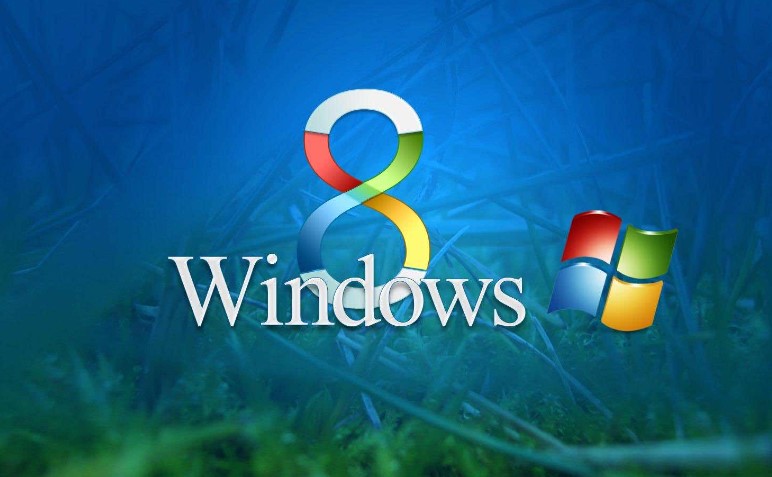
win8桌面右下角时间设置方法
1、在桌面打开开始菜单,在弹出菜单中选择“控制面板”,如下图所示:

2、接着在打开的控制面板中,点击“通知区域图标”,如下图所示:

3、然后在打开的界面中,点击“打开或关闭系统图标”,如下图所示:

4、在弹出的系统图标窗口中,将时钟对应的行为改为“打开”,随后点击确定,如下图所示:

相信大家都有遇到过,打开注册表的时候发现注册表被锁定,无法进行编辑,导入等操作,这真的让人非常苦恼。那么,Win8注册表被锁定如何解除呢?下面带来Win8注册表被锁定的解决方法。
Win8注册表被锁定的解决方法
1、按Win+R”,打开运行,输入“gpedit.msc”,点击确定;
2、打开了如图本地组策略编辑器;

3、然后定位到“用户配置”“管理模板”“系统”下;

4、接着,右侧菜单下拉,找到“阻止访问注册表编辑器”选项;

5、最后,双击该项,设置为“已禁用”,应用、保存即可。
mobile3g.cn 版权所有 (C)2011 https://www.mobile3g.cn All Rights Reserved 渝ICP备20008086号-42